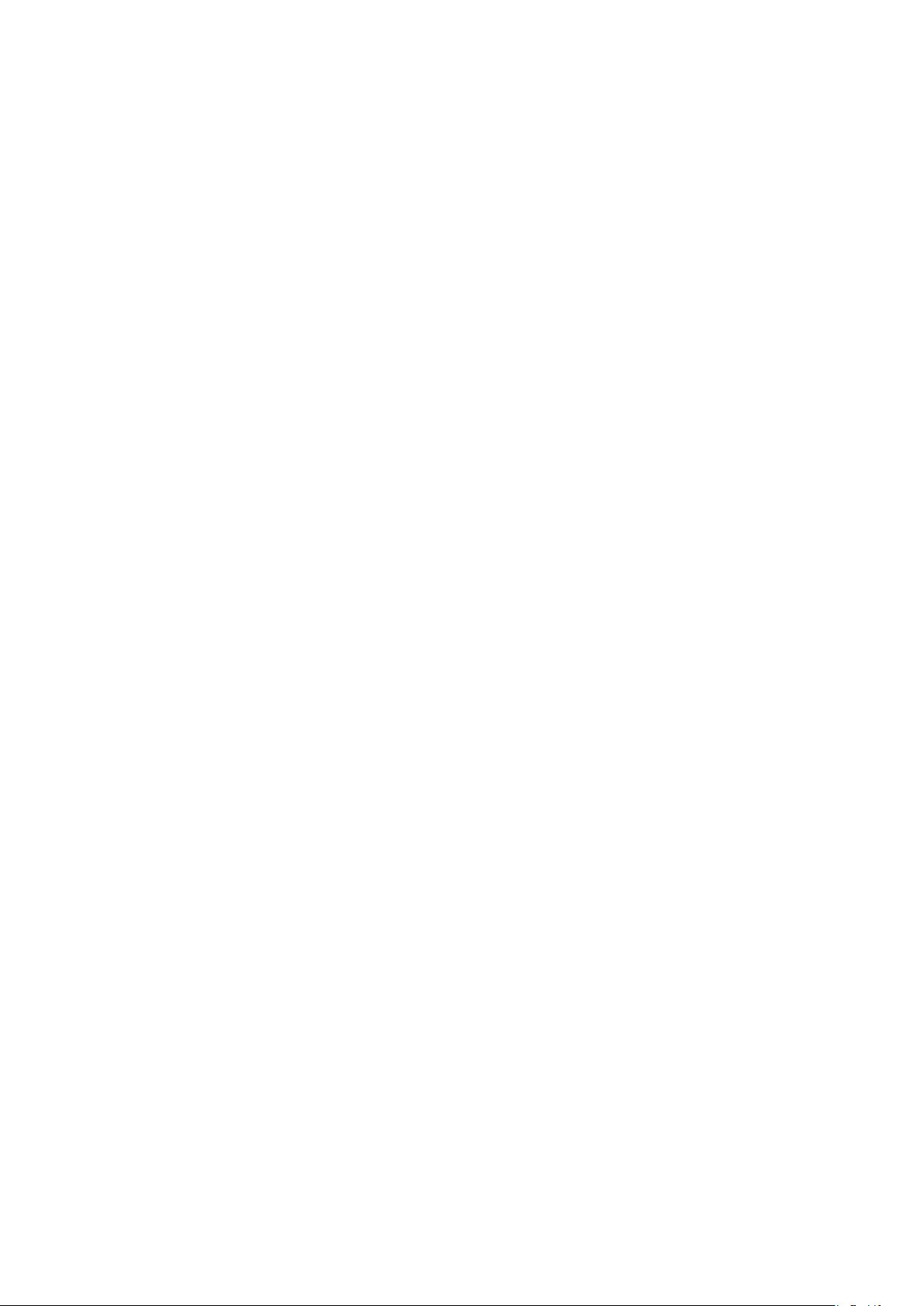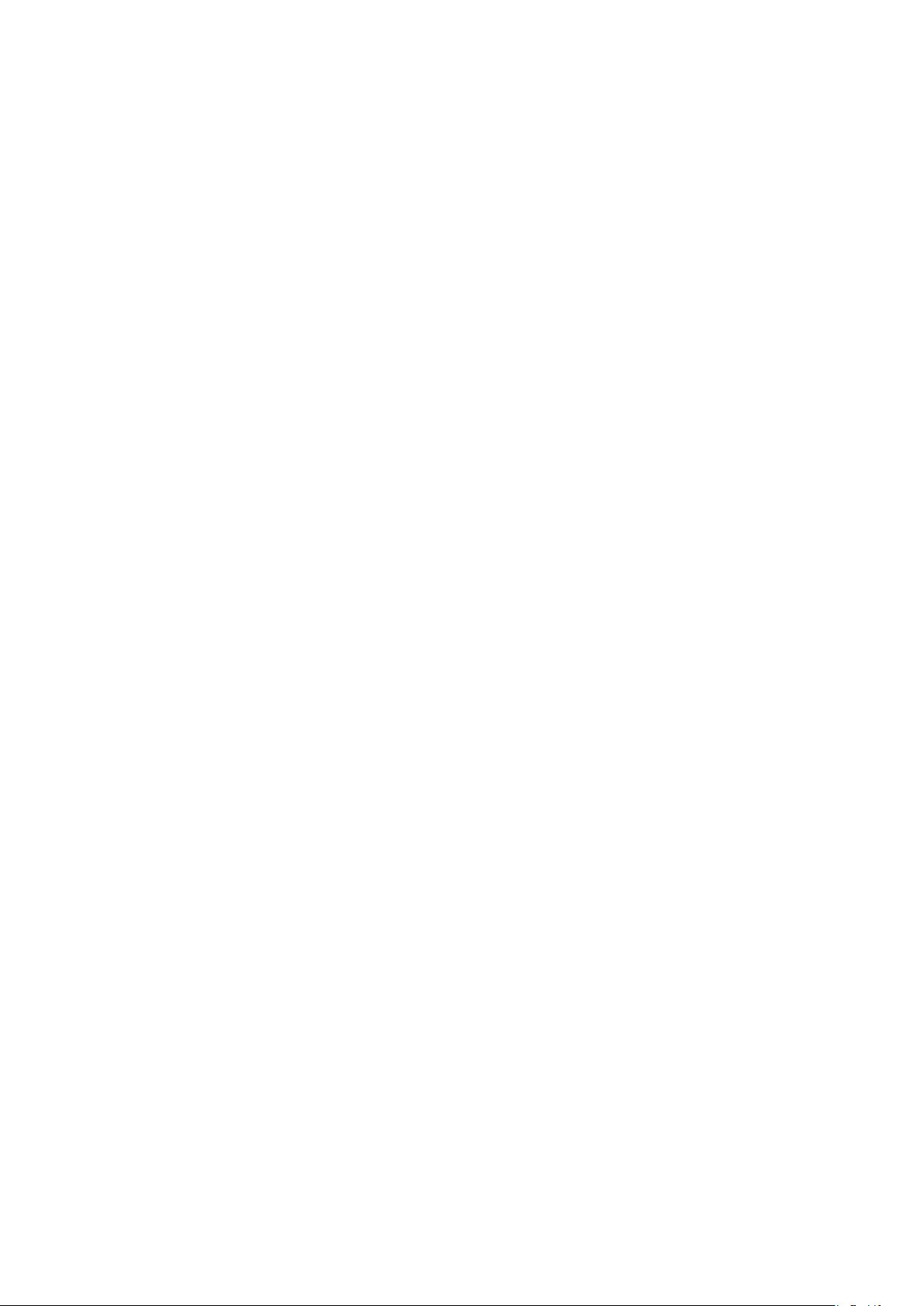
Excel 库存现金盘点表的制作范例[会计实务,会计实操]
Excel 应用范例:“库存现金盘点表”的制作 本人设计了四种 Excel 表
格设计辅助工具,即 Excel 厘米参照尺、Excel 像素表格尺、Excel 图片
参照表、Excel 标准网格表,极大的方便了财会管理中复杂不规则表格的
设计。 “库存现金盘点表”是财会管理工作中经常用到的表格,表格并不
复杂,本文旨在介绍 Excel 像素表格尺的使用。 一、准备工作 (1)打印一
张 Excel 像素表格尺; (2)要编制的表样,如图 1 所示的“库存现金盘点表”。
图 1 库存现金盘点表 二、表格格式设置 步骤 1:启动 Excel 2007,选择
[开始]|[所有程序]||Microsoft Office 命令,启动 Excel 2007 时自动新
建一个名称为 Book1 的空白工作簿。 步骤 2:将“Book1”另存为“库存
现金盘点表” ①单击 Excel2007 窗口左上角的“Office 按钮”,打开下拉
菜单。 ②移动鼠标到单击“另存为”命令上,打开“另存为”对话框。 ③
在“另存为”对话框中设置保存类型、保存位置、文件名(库存现金盘点
表)等参数。 ④单击“保存”按钮,即可将当前工作簿保存为一个文件名
为“库存现金盘点表”的工作簿。 在表格编辑过程中,经常单击 Excel 工
作簿界面左上方的“快速访问工具栏”中的“保存”按钮。 步骤 3:设置
行高、列宽 用 Excel 像素表格尺测量,“票面额”、“张数”列宽为 81 像
素,“金额”列宽为 162 像素,行高为 40 像素。 ①设置全表行高。 单击
工作区左上角的“全选”按钮,选取整个工作表中的单元格,如图 2 所示。
图 2 “全选”按钮 将鼠标移动到 1 行(其他行也可以)的行标题下边框上,
定位正确后鼠标指针光标变为一个黑色垂直双箭头,按住鼠标左键,1 行
两端出现虚线,光标上面显示行高数值,向上(或下)移动鼠标,当行高数
值为 40 像素数时,放开鼠标,全表的行高全部调整为 40 像素。 图 3